Adăugarea unei descrieri la blogul dvs. Tumblr este ceva care se poate face în mai multe moduri diferite, în funcție de blogul dvs. și de câte informații doriți să includeți.
Alegerea Ce să includă
Când creați o descriere pentru Tumblr, scopul dvs. ar trebui să fie să evidențiați ceea ce vă face pe dvs. și blogul dvs. unic și valoros pentru publicul țintă. Nu există o listă unică de informații pe care ar trebui să o includeți întotdeauna într-o descriere a blogului; publicul dvs. țintă variază dramatic în funcție de tipul de blog pe care îl conduceți, la fel și de tipul de informații pe care le vor găsi utile, interesante și relevante. Dacă scrieți un blog profesional pe un anumit subiect, de exemplu, includerea acreditărilor dvs. ar crește credibilitatea. Dacă aveți un blog personal, pe de altă parte, ați putea include informații precum interesele dvs. și tipul de conținut pe care îl postați, pentru a ajuta vizitatorii aflați pentru prima dată să decidă dacă vă urmăresc sau nu.
Videoclipul zilei
Scurt vs. Long: o chestiune de locație
Există două zone pe blogul tău Tumblr în care descrierea ta va fi ușor vizibilă pentru cititorii tăi. Primul este cel bine numit Secțiunea de descriere, al doilea este a pagină personalizată.
Dacă utilizați un computer, secțiunea Descriere poate apărea în mai multe locații diferite pe pagina principală a blogului dvs., în funcție de tema pe care o utilizați; unele teme îl afișează ca o bară laterală, altele îl prezintă în partea de sus, iar altele îl plasează în partea de jos. Cu toate acestea, atunci când blogul dvs. este vizualizat pe un dispozitiv mobil, cum ar fi un smartphone, blogul trece automat la utilizarea unui telefon mobil aspect care plasează descrierea chiar în partea de sus, ceea ce înseamnă că cititorii dvs. trebuie să deruleze peste ea pentru a ajunge la blogul dvs. conţinut.
Din acest motiv, deși puteți scrie cât doriți în secțiunea Descriere, este mai bine să nu faceți acest lucru, deoarece riscați să înstrăinați spectatorii de pe mobil, forțându-i să deruleze prea mult timp pentru a ajunge la „carne” conţinut; în schimb, folosește secțiunea Descriere pentru un rezumat foarte scurt despre cine ești și despre ce este blogul tău.
Dacă aveți nevoie să vă extindeți descrierea sau să adăugați mai multe informații la aceasta, puteți face acest lucru pe o pagină personalizată. Fiecare pagină personalizată de pe blogul tău are propria sa adresă individuală; aceasta face ca o pagină să fie ideală pentru a prezenta informații de lungă durată, cum ar fi o compilație de întrebări frecvente, o listă completă a acreditărilor dvs. sau un rezumat lung al subiectului blogului dvs.
Atât secțiunea Descriere, cât și instrumentele de creare a paginilor personalizate pot fi accesate prin opțiunile de temă ale blogului dvs.
Accesarea opțiunilor temei
Pasul 1
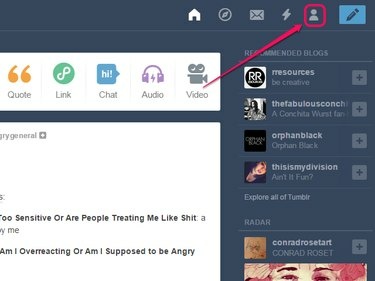
Credit imagine: Imagine prin amabilitatea Tumblr.
Apasă pe pictograma persoană pe bara Tumblr.
Pasul 2

Credit imagine: Imagine prin amabilitatea Tumblr.
Clic Editați aspectul.
Bacsis
Opțiunea Editați aspectul este vizibilă inițial numai pentru blogul dvs. principal. Pentru a-l afișa pentru un blog secundar, plasați cursorul peste titlul blogului respectiv din meniu și faceți clic pe pictograma persoană care apare; se vor desfășura intrări suplimentare din meniu, inclusiv Editare aspect.
Pasul 3
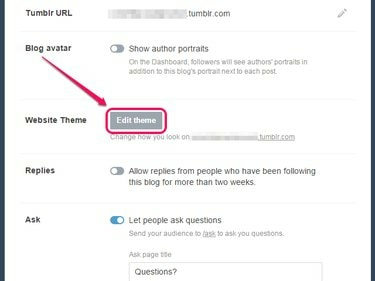
Credit imagine: Imagine prin amabilitatea Tumblr.
Clic Editați tema.
Bacsis
Pentru a reveni la tabloul de bord după ce ați terminat, faceți clic pe pictograma săgeată și apoi faceți clic pe pictograma acasă pe pagina următoare.
Postarea în secțiunea Descriere
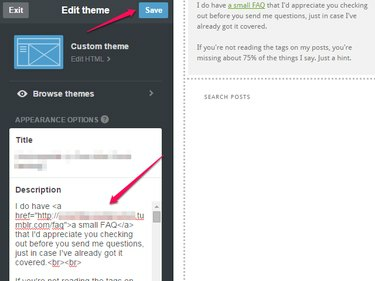
Credit imagine: Imagine prin amabilitatea Tumblr.
Secțiunea Descriere, sub forma unui câmp de text, este imediat vizibilă pe pagina de opțiuni ale temei. Ori de câte ori adăugați ceva la el, previzualizarea blogului dvs. din partea dreaptă a paginii se actualizează automat pentru a-l include. Modificările dvs. nu sunt salvate automat; când sunteți mulțumit de descrierea dvs., faceți clic pe salva buton.
Bacsis
Câmpul de editare pentru secțiunea Descriere este doar text, așa că trebuie să utilizați cod HTML pentru a adăuga formatare text, cum ar fi îndrăzneţ sau cursive, introduceți link-uri, sau adăugați rupturi de linie sau pauze de paragraf.
Crearea unei pagini personalizate
Instrumentele de creare a paginilor personalizate sunt situate în partea de jos a ecranului cu opțiunile temei, așa că poate fi necesar să derulați în jos înainte ca acestea să devină vizibile.
Pasul 1

Credit imagine: Imagine prin amabilitatea Tumblr.
Clic Adăugați o pagină.
Bacsis
Paginile pe care le-ați creat deja sunt listate aici, direct deasupra Adăugați o pagină buton. Faceți clic pe intrarea unei pagini pentru a o edita.
Pasul 2
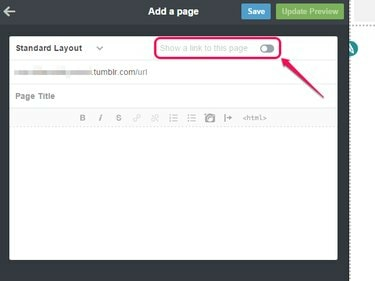
Credit imagine: Imagine prin amabilitatea Tumblr.
Activați Afișează un link către această pagină comutați pentru a adăuga automat un link către pagina de pe blogul dvs. Când faceți acest lucru, apare un câmp de text -- introduceți textul pe care doriți să îl utilizați pentru link-ul în el.
Bacsis
Locația exactă a linkului depinde de tema blogului dvs. Anumite teme de blog nu acceptă această caracteristică; dacă acesta este cazul dvs., trebuie să adăugați manual un link către pagină. Cel mai simplu mod de a face acest lucru este să reveniți la ecranul cu opțiunile temei după ce ați terminat de creat pagina și să adăugați un link către secțiunea Descriere.
Pasul 3
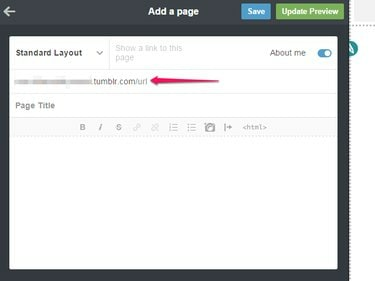
Credit imagine: Imagine prin amabilitatea Tumblr.
Introduceți adresa pe care doriți să o utilizați pentru pagină în URL camp. Adresa blogului dvs. este completată automat, așa că tot ce trebuie să adăugați este partea de după bară oblică. De exemplu, pentru o pagină care conține informații despre dvs., puteți introduce Despre mine după bară oblică, în timp ce pentru o pagină de întrebări frecvente s-ar putea să o utilizați pur și simplu FAQ. Puteți folosi câteva caractere speciale în adresă, inclusiv liniuțe, liniuțe de subliniere și puncte.
Bacsis
Adresa pe care o alegeți aici va fi folosită și pentru a identifica pagina pe ecranul de opțiuni ale temei, așa că păstrați-o scurtă și relevantă.
Pasul 4
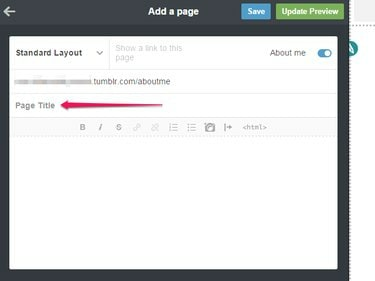
Tumblr
Credit imagine: Imagine prin amabilitatea Tumblr.
Introduceți un titlu pentru pagină în Titlul paginii camp. Acesta este titlul care apare în partea de sus a paginii în sine -- de exemplu, puteți folosi „Despre mine” sau „Întrebări frecvente”.
Bacsis
Dacă nu doriți ca pagina să aibă un titlu vizibil, puteți pur și simplu lăsa acest necompletat.
Pasul 5
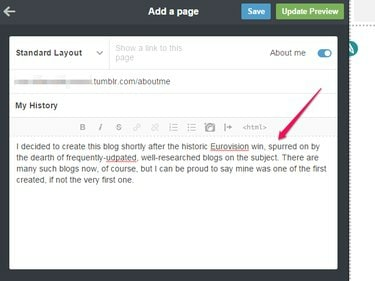
Credit imagine: Imagine prin amabilitatea Tumblr.
Introdu descrierea în câmpul de text mare. Acest câmp este un editor de text cu drepturi depline, cu butoane de formatare pe care le puteți folosi pentru a adăuga legături, a modifica formatarea textului, a insera imagini și a adăuga liste sau citate blocate.
Bacsis
Editorul include, de asemenea, un buton pentru a comuta între modul WYSIWYG și HTML. Ultimul mod include evidențierea sintaxelor și vă permite să includeți formatare suplimentară, cum ar fi alinierea textului sau imagine plutitoare, prin utilizarea de stil CSS inline.
Pasul 6
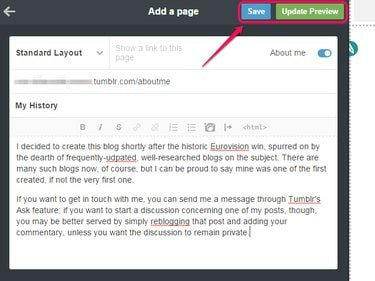
Credit imagine: Imagine prin amabilitatea Tumblr.
Clic Actualizare previzualizare pentru a previzualiza cum va arăta pagina ta; când ești mulțumit, dă clic salva pentru a vă salva modificările. Pentru a reveni la ecranul de opțiuni ale temei, faceți clic pe săgeată pictograma.
Bacsis
Pe lângă crearea unei pagini personalizate printr-un editor WYSIWYG, așa cum este descris în acest articol, Tumblr vă oferă și opțiunea de a codifica una complet de la zero. Dacă doriți să faceți acest lucru, faceți clic Aspect standard și selectați Aspect personalizat pentru a afișa editorul HTML.


